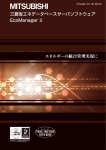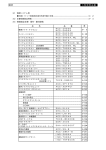Download 取扱説明書
Transcript
取扱説明書 料金計算ソフト 品番 TECS-SW200 インテリジェントコントローラー用 もくじ このたびはインテリジェントコントローラー用の 料金計算ソフトをお買いあげいただき、まことに ご使用にあたってのご注意................... 1 ありがとうございます。 1. はじめに............................................. 2 ご使用前に、この取扱説明書をよくお読みいただ 2. 準備 .................................................... 3 き、正しくお使いください。 3. 起動と終了 ........................................ 4 お読みになったあとは、いつでも見られるところ 4. メインメニュー................................. 8 に大切に保管してください。 5. テナント名・ユニット名の 読み込み .........47 6. データの移行について ...................52 ご参考 按分率計算方法 ....................55 料金計算方法 ......................58 もくじ 料金計算ソフト ご使用にあたってのご注意 ................................................................................................... 1 1. はじめに....................................................................................................... 2 1.1. 概要 ······················································································································· 2 1.2. 必要な環境 ············································································································ 2 2. 準備.............................................................................................................. 3 2.1. インストール········································································································· 3 2.2. 締めデータのバックアップ ··················································································· 3 3. 起動と終了 ................................................................................................... 4 3.1. 3.2. 3.3. 3.4. 4. 起動 ······················································································································· 4 メインメニューの起動 ·························································································· 6 メインメニューの終了 ·························································································· 6 マクロファイルの終了 ·························································································· 6 メインメニュー ............................................................................................ 8 4.1. 締めファイル読み込み ·························································································· 9 4.1.1. ファイルの累積モード············································································12 4.1.2. ファイルの読み込みモード·····································································12 4.2. 集計表示・印刷 ··································································································13 4.2.1. 月の選択と按分方式の設定 ···································································14 4.2.2. 積算データの表示・印刷画面 ·······························································16 4.2.3. 按分データの表示・印刷画面 ·······························································19 4.2.4. 請求書表示・印刷画面 ··········································································21 4.2.5. 対象時間帯の切り替え ··········································································28 4.3. 集計設定 ·············································································································30 4.3.1. 動作モード関連設定··············································································31 4.3.1.1. 料金計算方式 ··················································································· 32 4.3.1.2. 電力按分計算対象(使用データ)··················································· 32 4.3.1.3. 表示項目設定 ··················································································· 33 4.3.1.4. 集計単位設定 ··················································································· 33 4.3.1.5.共有部の振り分け方法······································································· 33 4.3.2. 料金設定 ·······························································································34 4.3.2.1. 従量単価(「従量単価方式」のとき) ··········································· 34 4.3.2.2. 時間単価(「時間単価方式」のとき) ··········································· 36 4.3.2.3. パルス単位量(「従量単価方式」のとき) ···································· 37 4.3.2.4. その他 ······························································································ 38 4.3.3. 計算パラメータ関連設定 ······································································40 4.3.3.1. 表示精度と端数処理 ········································································ 40 4.3.4. 総量補正入力 ························································································41 4.3.5. 発電ガス関連 ························································································42 4.3.5.1. 発電ガスの課金対象 ········································································ 42 4.3.5.2. 発電ガスの振り分け方法 ································································· 43 4.3.6. パラメータ設定一覧表印刷 ···································································44 4.3.7. 按分・料金の再計算手順 ······································································45 4.4. 初期化 ················································································································46 5. テナント名・ユニット名の読み込み.........................................................47 5.1. テナント基本料金の設定 ····················································································48 5.2. 共用部の設定······································································································49 5.3. 電気ヒータ容量の設定 ·······················································································51 6. データの移行について ..............................................................................52 ご参考 按分率計算方法 ....................................................................................................55 料金計算方法 ..........................................................................................58 ご使用にあたってのご注意 ■ご使用にあたってのご注意 ・本ソフトウェアおよび本書の一部または全部を無断で複製することはできません。 ・このソフトウェアは、コンピュータ1台につき1セット購入が原則となっております。 ・本ソフトウェアおよび本書を運用した結果の影響については、いっさい責任は負いかねますのでご承 知おきください。 ・本ソフトウェアの仕様、および本書の内容は、将来予告なしに変更する場合があります。 ・このソフトは、室内ユニットごとに推定される負荷の比率によって按分率・料金を計算します。 計量法によるものではありませんので、公的取引等にはご使用になれません。 ・インテリジェントコントローラーの締めデータのバックアップには、料金ソフトに同梱されている専 用のCFカードをご使用ください。(市販のカードはご使用になれません) ・締めデータは、必ずパソコンの別のフォルダにコピーしてからご利用ください。 ・本書は、ソフトウェアとしての使用方法に限定して説明しています。 運用されるマシンやオプション類の使用方法、OSの操作方法などについては書いてありませんので、 該当する説明書等をよくお読みください。 ・本書に掲げた画面例は、レイアウトの説明用であり、実際の運用状態(空調機の稼働状態)を示すも のではありません。 表示されているテナント名称も架空のものです。 ・お使いのOSやExcelのバージョンによって、本書の画面例と表示や操作が多少異なる場合があ ります。 Windows、Excel は、米国およびその他の国における米国 Microsoft Corporation の登録商標または商標です。 Pentium は、米国およびその他の国における米国 Intel Corporation の登録商標または商標です。 【梱包内容】(初めにご確認ください) CD-ROM バックアップ用 取扱説明書(本書) PCカード 外観デザインは予告無く 変更される場合があります。 1 1.はじめに 料金計算ソフト 1. はじめに 1.1. 概要 本製品は、当社製インテリジェントコントローラーの締めデータをもとに、お好みの設定で按分率や空調料 金の計算を行うことができるソフトウェア(Excel マクロ)です。 出力項目一覧(最大) アダプター番号 製品別(PAC/GHP) 風速別運転時間 電力按分率(%) 電力料金(円) リンク番号 室内形式 ヒータON時間 ガス按分率(%) ガス料金(円) 集中アドレス 室内能力(kW) 電力使用量(kW) 系統アドレス ユニット名称 ガス使用量(m3) 室内アドレス テナント名称 1.2. 必要な環境 本製品をご使用になる際は、以下の環境のパソコンをご用意願います。 ・CPU :PentiumⅢ 500MHz 以上(推奨) ・メモリ :256MB 以上(推奨) ・OS :Windows2000、XP、Vista ・Microsoft Excel2000、2002、2003、2007 が動作 ・100MB 以上の空きディスク容量 ・800×600 ドット以上の画面解像度(推奨) ・コンパクトフラッシュ(CF)カード、もしくはPCカード TYPEⅡが接続可能(必須) ※ 本書に掲載の画面例は、ご使用のOS、Excel のバージョンにより異なります。 OS上の操作・表示に関してはそちらの関係資料をご覧ください。 2 2.準備 料金計算ソフト 2. 準備 2.1. インストール 製品同梱のCD-ROMに、「料金計算ソフト Vxxx.xls」というファイルがありますので、これを、お客 様のパソコンの、任意のフォルダにコピーしてください。「xxx」にはバージョン番号が入ります。 Ver3.00 であれば「料金計算ソフト V300.xls」となります。(予告なく変更される場合があります) これを開くことで、料金計算ソフトが起動します。 ※拡張子が xls となっているのは、作業を自動化するための手順(プログラム)を組み込んだ Excel シートであるためです。 一般のアプリケーションとは異なります。 2.2. 締めデータのバックアップ 商品同梱のPCカード(CF カード+PC カードアダプター)をインテリジェントコントローラーの所定の場所にセ ットすることで、インテリジェントコントローラー側で作られた締めデータをバックアップできます。これ を料金計算ソフトがインストールされたパソコンにセットし、料金計算ソフトで読み出します。 インテリジェントコントローラーへのカードのセット方法、およびバックアップ手順は、PCカード付属の 取扱説明書をご覧ください。 PCカード取扱説明書(部分) 3 3. 起動と終了 料金計算ソフト 3. 起動と終了 3.1. 起動 「料金計算ソフト Vxxx.xls」ファイルをダブルクリックすると、起動します。 このとき、次の表示が出ますので、内容をよく読んだ後、「マクロを有効にする」を選びます。 起動すると、最初にメインメニューが表示されます。 上図の画面が表示されない場合や、「マクロが使用できません」などと表示される場合があります。 このときは次の手順でマクロのセキュリティレベルを「中」に変更してください。(Excel2000 の例) メニューバー「ツール(T)」→「マクロ(M)」→「セキュリティ(S)」を選ぶと次の画面が開きますので「中(M)」 を選んで「OK」を押します。 その後、料金計算ソフトをいったん閉じてから再起動させると、上図の画面が開きます。 Excel2003 では、メニューバー「ツール(T)」→「オプション(O)」→「セキュリティ」タブ→「マクロセ キュリティ(S)」で上記画面が開きます。 4 3.起動と終了 料金計算ソフト WindowsVista の場合は、工場出荷時にマクロが無効に設定されていますので、次の手順でマクロを 有効に設定してください。 ①「セキュリティの警告」バーのオプションボタンをクリックして、「Microsoft Office セキュリティ オプション」ダイアログを開く。 ②「Microsoft Office セキュリティオプション」ダイアログで、「このコンテンツを有効にする」に チェックを入れる。 ③「Microsoft Office セキュリティオプション」ダイアログのOKボタンをクリックする。 ※OKボタンクリック後に、料金計算ソフトのメインメニューが表示されます。 5 3. 起動と終了 料金計算ソフト 3.2. メインメニューの起動 メインメニューは、次の方法で起動します。 ①「料金計算ソフト Vxxx.xls」ファイルを実行(ダブルクリック) ②「テナント」「ユニット」タブにおいて「メインメニューへ」ボタンを押す ③ Ctrl キーと M キーを同時に押す ※ ②③は、いったん料金計算ソフト起動後にメインメニューを閉じた場合、再度メインメニューを 表示させる方法です。 3.3. メインメニューの終了 メインメニュー上の「閉じる」ボタン、またはメニュー右上の「×」ボタンを押すと閉じます。 Excel シートは閉じません。 3.4. マクロファイルの終了 「料金計算ソフト.xls」ファイルを、通常にファイルを閉じる手順で閉じれば終了します。 (メニューバー「ファイル」→「閉じる」、または画面右上の「×」ボタンを押す) このとき、次の画面が出ますので、どれかを選んでください。 読み出した締めデータに何らかの変更を加え、これを保存しておきたい場合は「はい」を必ず選んで ください。 すでに保存されているファイルに上書きされますので注意してください。 上書きしないで、別のファイル名で保存したい時は、メニューバー「ファイル」→「名前を付けて保存」 を選び、任意のファイル名に変更して保存します。 6 3.起動と終了 料金計算ソフト 正しい料金計算ができなくなったり誤動作したりしますので、次のことをお守りください。 ●シート上に配置されているデータを削除したり、内容を変更したり、データを新たに追加したり しないでください。 ●自動で生成された Excel シートを削除したり、名称を変更したり、シートを新たに追加したりしな いでください。 ●行や列を追加・削除しないでください。 ●WindowsVista の場合、「変換」操作は行わないでください。 ●WindowsVista の場合、別の名前を付けて保存するときは、「Excel 97-2003 ブック」の形式で保存 してください。 7 4.メインメニュー 料金計算ソフト 4. メインメニュー 料金計算ソフトのメイン機能を選ぶ画面です。 ・「締めファイル読み込み」→ 締めファイルを選んで、読み込みます。 →4.1 項 ・「集計表示・印刷」 → 「集計表示・印刷」画面を開きます。 積算データ、料金データ、請求書の表示や印刷を行います。→4.2 項 ・「集計設定」 → 「按分と料金に関する設定」画面を開きます。 按分計算、料金計算に関するいろいろな設定を行います。 →4.3 項 ・「初期化」 → 初期化を行います。 →4.4 項 ・「閉じる」 → メインメニューを閉じて、元の画面に戻ります。 メニューをいったん閉じてシートを表示させたあと、 再びメインメニューを再表示させるには、 Ctrl キーと M キーを同時に押すか、 「テナント」「ユニット」シートにおいて「メインメニューへ」 ボタンを押してください。 図 メインメニュー 「バージョン」を押すとインテリジェントコントローラー料金計算ソフトのバージョン情報が確認できます。 画面中央に「Ver3.10(2009.09.08)」と表示されているのがバージョンと、日付です。 この例ですと、 バージョンは ver3.10 で、 このソフトが作成された日付が 2009 年 9 月 8 日という意味になります。 これはあくまで例ですので、実際の表示とは異なります。 図 バージョン情報 「データ移行」にいては、「6.データ移行について」を参照ください。 8 4.1.締めファイル読み込み 料金計算ソフト 4.1. 締めファイル読み込み [メインメニュー]で締めファイル読み込み メインメニューで「締めファイル読み込み」ボタンを押すと、次の画面が開きます。 図 締めファイルの指定ダイアログ このとき表示されるフォルダは、次の手順で自由に設定が可能です。 メニューバーの「ツール」→「オプション」の「全般」タブの中の「カレントフォルダ 名」という設定欄がありますので、任意のフォルダを設定してください。 9 4.1.締めファイル読み 料金計算ソフト まず、インテリジェントコントローラーからPCカード経由で締めファイルをコピーしたフォルダを選びま す。 この画面から、締めファイルを選択します。 締めファイル名は、「集計開始日-集計終了日 n.csv」の形式ですので、目的の締めファイルを間違えない ように選んでください。「集計開始日」「集計終了日」は、年月日を8桁で表示します。 たとえば「2004 年 2 月 1 日」であれば、「20040201」となります。 「集計終了日」の次のn(一桁の数字)は、同じ日に複数回締め処理が行われた場合(手動締めなど)に、 それを区別するための番号(最新は「1」)です。 締めファイルを選んで「開く」ボタンを押すか、締めファイルをダブルクリックすれば、次の画面が表示 され、締めファイルが読み込まれます。この間、しばらくお待ちください。 ※すでに締めデータが読み込まれていた場合は、「4.1.2.ファイルの読み込みモード」の画面となります。 図 締めファイル読み込み状況画面 10 4.1.締めファイル読み 料金計算ソフト 締めデータの読み込みが正常に完了すると、次メッセージが表示されます。 図 締めファイルの読み込み完了メッセージ 料金計算ソフト起動直後、あるいは「初期化」(別項)を行なった直後に締めデータを読み込んだ場合は、 「OK」を押すと上記画面を閉じた後、「積算データの表示・印刷」画面に移り、自動で印刷のプレビュー が表示されます。(詳細は別項) それ以外の場合、上記画面を閉じると次の「締めファイルの処理」画面になります。 この画面を閉じるとメインメニューに戻ります。 図 締めファイルの処理画面 なお、締めファイルの読み込みに失敗したときには、次のメッセージを表示します。 エラーの内容によって、これとは異なるメッセージが表示されることもあります。 図 締めファイルの読み込み失敗メッセージ 11 4.1.締めファイル読み 料金計算ソフト 4.1.1. ファイルの累積モード 選択された締めファイルの集計開始日と集計終了日が同じ日のときは、次の画面が表示されます。 ここでは、「表示のみ」「月データに累積」を選びます。 ・「表示のみ」 → 表示のみの一時的なデータ(TMPデータ)として読み込みます。 ・「月データに累積」 → 月次データとして読み込み、すでにその月のデータがシート上にある場合はマ ージ読み込みを行います。(積算データを加算します) 図 ファイルの累積モード画面 4.1.2. ファイルの読み込みモード 既に締めデータがシート上に読み込まれている状態で、締めファイルの読み込みを行うとすると、次の画面 が表示されます。 ここでは、「新規読み込み」または「マージ読み込み」を選びます。 ・「新規読み込み」 → シート上にあるデータをクリアして新規データとして読み込みます。 ・「マージ読み込み」→ 締めファイルを読み込み、積算データをシート上のデータに加算します。 マージは、アダプターアドレス、リンクアドレスも含め、同じアドレス(室外-室内)のユニットどうし の積算データが合算されます。ユニットアドレスは変えないでリンク間で移設した場合は合算されません。 「キャンセル」ボタンを押した場合は、締めファイルの読み込みは行いません。 図 ファイルの読み込みモード画面 12 4.2.集計表示・印刷 料金計算ソフト 4.2. 集計表示・印刷 [メインメニュー]で集計表示・印刷 メインメニューで「集計表示・印刷」ボタンを押したとき、集計表示・印刷の対象の月が指定されている場 合は、下図の「集計表示・印刷」画面が開きます。 ・「積算データ表示・印刷」 → 室内ユニットの運転積算時間データを見ることができます。 ・「按分データ表示・印刷」 → 按分率、使用量、使用料金などのデータを見ることができます。 ・「請求書表示・印刷」 → テナントごとに請求書の発行ができます。 ・「メインメニューへ」 → メインメニューに戻ります。 図 集計表示・印刷画面 13 4.2.集計表示・印刷 料金計算ソフト 4.2.1. 月の選択と按分方式の設定 メインメニューから「集計表示・印刷」ボタンを押したとき、集計表示・印刷の対象の月が指定されていな い場合は、下図の「月の選択」ダイアログが開きますので、表示させたい月を選択してください。 ① ② 図 月の選択ダイアログ ①「対象月」は、集計終了日の月を意味しています。 たとえば、10 日締めで前月度の扱いとする場合でも、2 月 11 日集計開始、3 月 10 日集計終了という締め データについては、「3月」のデータとして扱われますのでご注意ください。 ②按分グループごとに、按分方式を「簡易按分」「負荷按分」から選択することができます。 負荷按分に対応した空調機の締めデータであれば「簡易按分」「負荷按分」いずれも選ぶことができます が、負荷按分に対応していない空調機の締めデータのときは「簡易按分」固定となります。 それぞれの按分方式の詳細については、別項の「ご参考:按分率計算方法」をご参照ください。 按分方式を変更した場合は、「再計算」を行わないと按分計算に反映されません。 14 4.2.集計表示・印刷 料金計算ソフト いま、何月度の締めデータが読み込まれているかは、画面の下の方のタブ(見出し)を見るとわかります。 2月度、3月度、4月度、5月度の締めデータが読み込まれている状態です。 「テナント」「ユニット」のタブは締めデータではなく、テナント基本料金の設定や、ユニットご との電気ヒータ容量の設定を行うシートです。(→「5.テナント名・ユニット名の読み込み」) 15 4.2.集計表示・印刷 料金計算ソフト 4.2.2. 積算データの表示・印刷画面 [メインメニュー]で集計表示・印刷⇒積算データ表示・印刷 「集計表示・印刷」画面で「積算データ表示・印刷」ボタンを押すと、積算データの表示設定に従い、印刷 のプレビューが開きます。 積算データの表示処理中は、次のような画面で進捗状況を表示しますので、少々お待ちください。 図 積算データ表示処理の進捗状況画面 プレビューは次のような表示です。「印刷」ボタンを押すと、表示されている通りに印字されます。 16 4.2.集計表示・印刷 料金計算ソフト プレビュー画面で、「印刷」を押してもすぐには印刷は行われず、次のような画面が開きます(一例)。 また、「設定」を押すと、次のような画面が開きます(一例)。 いずれも、印刷に関する設定を行う画面ですが、お使いのOSまたは Excel のバージョンによって表示される内容や 操作方法が異なることがあります。 上記以外にも、OSまたは Excel 固有の画面に関しては、本書では説明しておりません。 お使いのパソコンあるいは Excel の取扱説明書をよくご覧のうえ、正しく操作してください。 17 4.2.集計表示・印刷 料金計算ソフト プレビューを閉じると、下図のように「積算データ表示・印刷」画面が開きます。 ここで、再び別の締めファイルの読み込みを行うときは、「締めファイルの読み込み」ボタンを押してくだ さい。あとは前述 4.1 項と同じです。 また、集計設定を行う場合には、「集計設定」ボタンを押してください。按分や料金の計算を行うためのい ろいろな設定を行うことができます。(→「4.3. 集計設定」を参照) 図 積算データ表示・印刷 ここで「メインメニューへ」ボタンを押すとメインメニューに戻ります。 「閉じる」ボタンを押すとこの画面を閉じて、この画面を呼び出した元の画面に戻ります。 メニューだけ閉じて、シートのデータの確認や出力結果のコピーをしたい場合は、メニュー右上の「×」 を押してください。 他の画面でも同様ですが、シートの上に表示されたメニュー画面を閉じて、シートの確認や出力結果 のコピーを行う場合は、メニュー右上の「×」を押してください。 その後メインメニューを再表示させるには、Ctrl キーと M キーを同時に押すか、「テナント」 「ユニット」シートにおいて「メインメニューへ」ボタンを押してください。 18 4.2.集計表示・印刷 料金計算ソフト 4.2.3. 按分データの表示・印刷画面 [メインメニュー]で集計表示・印刷⇒按分データ表示・印刷 「集計表示・印刷」画面で「按分データ表示・印刷」ボタンを押すと、按分データの表示設定に従い、印刷 のプレビューが開きます。 按分データの表示処理中は、次のような画面で進捗状況を表示しますので、少々お待ちください。 図 按分データ表示処理の進捗画面 プレビューは次のような表示です。「印刷」ボタンを押すと、表示されている通りに印字されます。 19 4.2.集計表示・印刷 料金計算ソフト プレビューを閉じると、下図のように「按分データ表示・印刷」画面が開きます。 ここで、再び別の締めファイルの読み込みを行うときは、「締めファイルの読み込み」ボタンを押してくだ さい。 あとは前述の「4.1.締めファイル読み込み」と同じです。 また、集計設定を行う場合には、「集計設定」ボタンを押してください。按分や料金の計算を行うための いろいろな設定を行うことができます。(「4.3. 集計設定」を参照) 集計設定を変更したあと、按分率・使用量・使用料金などの再計算を行う場合には、「再計算」ボタンを押 すと、再計算をした後、再びプレビュー表示を行います。 図 按分データ表示・印刷 ここで「メインメニューへ」ボタンを押すとメインメニューに戻ります。 「閉じる」ボタンを押すとこの画面を閉じて、この画面を呼び出した元の画面に戻ります。 メニューだけ閉じて、シートのデータの確認や出力結果のコピーをしたい場合は、メニュー右上の「×」 を押してください。 20 4.2.集計表示・印刷 料金計算ソフト 4.2.4. 請求書表示・印刷画面 [メインメニュー]で集計表示・印刷⇒請求書表示・印刷 「集計表示・印刷」画面で「請求書表示・印刷」ボタンを押すと、「4.3.1.3.表示項目設定」での設定内容 に従い、上図のように請求書印刷のプレビューが開きます。設定によって表示されない項目もあります。 「印刷」ボタンを押すと、表示されている通りに印字されます。 プレビューを閉じると、次のような「請求書表示・印刷」画面が開きます。 「再計算」を押すことで、集計設定を変更してある場合は、金額の再計算が行えます。 集計設定を行う場合には、「集計設定」ボタンを押してください。按分や料金の計算を行うためのいろいろ な設定を行うことができます。(→「4.3. 集計設定」を参照) 「集計表示・印刷へ」ボタンを押すと、この画面を閉じて「集計表示・印刷」メニュー画面を表示します。 共用部料金の振り分け先に設定されているテ ナントには、「管理費」に振り分け分が上乗せ されて表示・印刷されます。 21 4.2.集計表示・印刷 料金計算ソフト 前図の画面で「請求書シートへ」を押すと、この画面が閉じて、下図のように、請求書シートの表示となり ます。 ② ① ③ ④ ⑤ 図 請求書表示・印刷 ①発行日表示は、印刷を実行した日付となります。 ②「○○年○○月分空調代」の「○○月」は、締め処理を行った日付によって変わります。 1~15日 :前月 16~末日 :当月 締め日が 2009 年 8 月 10 日の場合は「2009 年 7 月分」となります。 締め日が 2009 年 8 月 20 日の場合は「2009 年 8 月分」となります。 ③電気・ガスの内訳表は、「詳細内訳表の表示」設定が「有」の場合に表示します。 (→「4.3.2.4. その他」の項を参照) 請求書の内訳表における使用量合計値は、「積算データ表示・印刷」における「全時間」の使用量とは異 なります。 請求書の使用量合計値:各時間帯ごとの運転時間をもとに使用量を出し、それを3つの時間帯について合計 します。 積算データの全時間値:各時間帯の運転時間の合計値をもとに直接使用量を計算します。 ④時間帯の選択については、「4.2.5.対象時間帯の切り替え」をご覧ください。 ⑤管理担当者の連絡先、および振り込み先も、上記「4.3.2.4. その他」画面での設定にしたがいます。 22 4.2.集計表示・印刷 料金計算ソフト 請求書の下のほうに、次のようなボタンが表示されています。 ① ② ③ ④ ⑤ ⑥ ⑦ ①「テナント名」の「▼」ボタンを押すことで、請求書を表示・印刷するテナントを変更できます。 ②「月選択」ボタンを押すと、請求書を作成する締めデータの月度を選ぶことができます。 (「4.2.1. 月の選択」画面が開きます) 上図の画面例ですと、6月、7月、8月から選べます。 ③「印刷」ボタンを押すと、再び印刷のプレビューを開きます。表示されている通りに印字されます。 ④「一括出力」を押すと次の画面が開きます。テナントを複数選んで、請求書を一括で印刷できます。 23 4.2.集計表示・印刷 料金計算ソフト ⑤「一覧表印刷」を押すと全テナントの料金一覧表の、印刷プレビューを開きます。 「印刷」ボタンを押すと、表示されている通りに印字されます。 ●共用部は斜体で表示・印刷されます。(画面例中、各階の「EVホール」) また、共用部料金の振り分け先に設定されているテナントには、「管理費」に振り分け分が上乗せ されて表示・印刷されます。 ●電気・ガス使用量の「合計」は、端数処理の関係で、インテリジェントコントローラー本体の合計 表示と合致しない場合があります。 24 4.2.集計表示・印刷 料金計算ソフト ⑥「テナント明細印刷」を押すと、テナントごとの料金一覧表の印刷プレビューを開きます。 「印刷」ボタンを押すと、表示されている通りに印字されます。 「4.3.1.3.表示項目の設定」での選択内容によって、表示されない項目もあります。 テナント全体の使用量・使用料金は、各ユニットの計算値を合計したあと、端数処理を行って 表示しています。 また、各ユニットの使用量・使用料金は、ユニットごとに端数処理を行って表示しています。 したがって、各ユニットの内訳表示を合計した値と、テナント全体の合計表示とは、合致しない 場合があります。 ⑦「請求書表示・印刷へ」を押すと、「請求書表示・印刷」メニュー画面が再表示され、再計算や 集計設定をすることができます。(「4.2.4. 請求書表示・印刷画面」参照) 25 4.2.集計表示・印刷 料金計算ソフト 請求書の内訳表示は、選択されている表示項目にしたがって変わります。 たとえば、表示項目設定が「ガス料金」「電気料金」のみで、時間帯選択が「時間外」のみであった場合は 下図の表示となります。 26 4.2.集計表示・印刷 料金計算ソフト ●「4.3.2.4 その他」画面で、「1枚に印刷するテナント数」を「2」に設定すると、 以下のように用紙1枚に2テナント分、印刷されます。 ※「一括出力」を実行した場合のみです。 27 4.2.集計表示・印刷 料金計算ソフト 4.2.5. 対象時間帯の切り替え Ctrl キーと J キーを同時に押すと次の画面が開き、表示させる時間帯を選ぶことができます。 (「時間帯積算を使用しない」設定のときは、「切替実行」ボタンは押せません) たとえば時間外で使用した分だけのデータを見たい場合は、上図のように「時間外」だけにチェックを付け ます。(同時に複数を選ぶこともできます) 「切替実行」を押すと次の表示が出ますので「はい」を押します。 時間帯の切り替え処理が終わると次の表示が出ますので「OK」を押します。 28 4.2.集計表示・印刷 料金計算ソフト 現在選ばれている時間帯は、各画面の下図の場所に表示されます。 29 4.3.集計設定 料金計算ソフト 4.3. 集計設定 [メインメニュー]で集計設定⇒積算データの表示・印刷 [メインメニュー]で集計設定⇒積算データの表示・印刷⇒集計設定 [メインメニュー]で集計設定⇒按分データの表示・印刷⇒集計設定 メインメニュー、もしくは「按分データ表示・印刷」などの画面で、「集計設定」ボタンを押すと、次の画 面が開きます。 ① ② ③ ④ ⑤ ⑥ 図 按分と料金に関する設定 この画面では、次のタブを選ぶことで、設定する項目を次のように切り換えます。 「タブ」とは、文字通りページを選択する「見出し」(タブ)のことで、画面の上の方に表示されています。 ①「動作モード関連設定」タブ 料金計算方式、按分モード、表示項目、集計単位、などを設定します。 ②「料金設定」タブ 従量単価、時間単価、パルス単位量、基本料金、管理費、税率などのほか、請求書の書式に 関する設定を行います。 30 4.3.集計設定 料金計算ソフト ③「計算パラメータ関連設定」タブ 表示精度(桁数)と端数処理などの設定を行います。 ④「総量補正入力」タブ パルスカウントの値(電力、ガス)を任意に入力して、再按分させることができます。 ⑤「発電ガス関連」タブ 発電機能付きGHP(ハイパワーエクセル)において発電用に使われたガス料金の振り分けに 関する設定を行います。 ⑥「パラメータ設定一覧表印刷」を押すことで設定内容の印刷プレビューを表示します。 (「4.3.6. パラメータ設定一覧表印刷」を参照) 「OK」ボタンを押すと、設定変更を確定して画面を閉じます。自動で再計算は行いません。 「閉じる」で画面を閉じた場合には、設定は変更されません。 4.3.1. 動作モード関連設定 動作モード関連設定について説明します。(前ページの図と同じ) ① ② ③ ④ ⑤ 図 按分と料金に関する設定(動作モード関連設定) 31 4.3.集計設定 料金計算ソフト 4.3.1.1. 料金計算方式(図中①) 「従量単価」と「時間単価」のどちらかを選択します。 「従量単価」方式とは、室内ユニットの運転積算時間などをもとに計算した按分率に、パルスメータからの カウント値にもとづいてテナントごとの料金を算出する方式です。 「時間単価」方式とは、単位時間当たりの料金をあらかじめ設定し、単純に室内ユニットの運転積算時間と 能力値に掛けて料金を算出する方式です。 4.3.1.2. 電力按分計算対象(使用データ)(図中②) 料金計算方式が「従量単価」のときは、この項目は「電力按分計算対象」となります。(前ページの画面例) この「電力按分計算対象」では、「サーモ ON+OFF 時間」と「サーモ ON 時間」のどちらかを選びます。 「サーモ ON+OFF 時間」を選ぶと、サーモ ON 時間とサーモ OFF 時間の両方を考慮して按分計算を行います。 「サーモ ON 時間」を選ぶと、サーモ ON 時間だけを考慮して按分計算を行います。 ・「サーモ ON 時間」・・・・・・・・・電力量計を室外ユニット側だけに設置し、室外電力だけを按分する場合に 選びます。 ・「サーモ ON+OFF 時間」・・・室内側・室外側に電力量計を設置し、その全体の電力量をまとめて按分す る場合に選びます。 一方、料金計算方式が「時間単価」のときは、この項目は次の画面例のように「使用データ」となります。 図 「料金計算方式」で「時間単価」を選択したときの「動作モード関連設定」画面(部分) この「使用データ」では、「サーモ ON 時間」と「サーモ ON+OFF 時間」のどちらかを選択します。 「サーモ ON 時間」を選ぶと、サーモ ON 時間だけに時間単価を掛けて料金が計算されます。 「サーモ ON+OFF 時間」を選ぶと、サーモ ON 時間とサーモ OFF 時間の合計(リモコン ON 時間)に時間単価 を掛けて料金が計算されます。 32 4.3.集計設定 料金計算ソフト 4.3.1.3. 表示項目設定(図中③) 計算・表示・印刷を行う対象項目を選びます。 積算時間データ、および電力・ガスの按分率・使用量・料金が任意に選べます。 チェックボックスをクリックするたびに、チェックマークが付いたり消えたりします。チェックマークが付 いているものが対象項目です。 料金計算方式が「時間単価」のときは、按分率も消費量も計算できませんので、前ページの画面例のように、 「積算時間データ」および「料金」しか選択できません。 4.3.1.4. 集計単位設定(図中④) 積算運転時間や、按分率、使用量、料金を計算・表示する単位(まとまり)を選びます。 「テナント毎」と「室内ユニット毎」のどちらかを選ぶことができます。 「テナント毎」にすると、各テナントに含まれるすべての室内ユニットの値を合計して表示します。 4.3.1.5. 共用部の振り分け方法(図中⑤) 共用部として登録されているテナントの空調料金を一般テナントに振り分ける方法を選択します。 振り分け先のテナントには、共用部料金の振り分け分が「管理費」に上乗せされます。 ・室内ユニットの台数割り テナントに含まれる室内ユニットの台数に比例して振り分けられます。室内ユニットの大きさには関係 しません。能力の大きい室内ユニットであっても台数が少なければ他より少なく割り振られます。 ・室内ユニットの能力割り テナントに含まれる室内ユニットの能力合計に比例して振り分けられます。 台数が少なくても能力の大きい室内ユニットであれば他より多く割り振られます。 共用部の設定方法や、振り分けられる共用部料金については、「5.2 共用部の設定」をご覧ください。 33 4.3.集計設定 料金計算ソフト 4.3.2. 料金設定 料金設定について説明します。 4.3.2.1. 従量単価(「従量単価方式」のとき) 「従量単価」は、パルスメータ(電力量計、ガス流量計)からの単位使用量当たりの使用料金を設定します。 ① インテリジェントコントローラー側で時間帯積算機能を使用して締めたデータである場合は、「時間 内」「時間外」「特定日」に分けて従量単価を設定することにより、時間外に使用した分は少し高めに するなど、時間帯によって課金の度合いを変えることができます。時間帯積算機能を使用しない時は、 必ず「時間内」だけに設定してください。 0~9999.99 円の範囲で設定できます。(小数第 3 位以上入力しても第 2 位までが有効となります) ②期間限定料金とは、夏だけ少し単価を高くする(夏期料金)などのように、一時期だけ従量単価を自動で 変更する設定です。「使用しない」のチェックボックスをクリックするたびに、チェックマークが付いた り消えたりします。 期間限定料金を使用するときはチェックマークをはずしてください。 ① ② 図 按分と料金に関する設定(料金設定-従量単価) 34 4.3.集計設定 料金計算ソフト 「時間帯積算を使用しない」にチェックを入れると、下図のように「全時間」のみ入力できるようになりま す。 35 4.3.集計設定 料金計算ソフト 4.3.2.2. 時間単価(「時間単価方式」のとき) 「時間単価」は、定格能力1kwの室内ユニットが1時間運転したときの使用料金を設定します。 0~9999.99 円/時間の範囲で設定できます。(小数第 3 位以上入力しても第 2 位までが有効となります) ※たとえば時間単価が 100 円設定の場合、定格能力 4.0kW の室内ユニットが、1ヶ月で 80 時 間運転したときの使用料金は、4.0×80×100=32000 円となります。 この計算で使われる運転時間は、「サーモ ON 時間」または「サーモ ON+OFF 時間」(リモ コン ON 時間)のいずれかを選ぶことができます。(「4.3.1.2.電力按分計算対象(使用デ ータ)」の項を参照) 前項「4.3.2.1.従量単価」のときと同様に、「時間内」「時間外」「特定日」、および期間限定料金の設定 もできます。時間帯積算機能を使用しない時は、必ず「時間内」だけに設定してください。 図 按分と料金に関する設定(料金設定-時間単価) 36 4.3.集計設定 料金計算ソフト 4.3.2.3. パルス単位量(「従量単価方式」のとき) 「パルス単位量」は、パルスメータ(電力量計、ガス流量計)からのカウント1パルス当たりの使用量を設 定します。インテリジェントコントローラー側でパルス単位量が設定されていればそれが自動で読み込まれ ますが、必要に応じてそれを変更することもできます。 1パルス当たり0~9999.99(kWh、m3)の範囲で設定できます。 「按分 Gr」は、そのパルスメータが、何番の按分グループ用であるのかを示します。この設定はインテリ ジェントコントローラー側で行われていますので、この画面では表示だけで、設定変更はできません。 按分グループの数字の意味は次の通りです。 1~8 : 按分グループ1~8番としてパルスメータが登録済み 0 : アダプターが存在しない - : アダプターは存在するがパルスメータが登録されていない 図 按分と料金に関する設定(料金設定-パルス単位量) ※ 現在選ばれている「月」のデータが表示されています。 単位量を変更後、再計算を行う前に別の「月」を選ぶと、変更は無効となります。 37 4.3.集計設定 料金計算ソフト 4.3.2.4. その他 図 按分と料金に関する設定(料金設定-その他) 「室内ユニット1kW の基本料金」 室内ユニットの能力1kW当たりの基本料金単価を設定することで、テナントに含まれる全室内ユニットの合 計能力からテナント全体の基本料金を自動計算するものです。 (「テナント」シートにおいて「テナント名の取得」をあらかじめ行なっておく必要があります。) 0~9999.99 円/kW の範囲で設定できます。テナントごとに直接基本料金を設定することもできます。 (「5.テナント名・ユニット名の読み込み」を参照) 「管理費」 全テナント一律に同じ金額を加算させる設定です。 -9999999~9999999 円の範囲で設定できます。 負の金額を設定すると、「一律値引き」として利用できます。 「税率」 合計金額(基本料金+使用料金+管理費)に、最終的に加える税金(消費税など)の率を設定します。 0~30%の範囲で設定できます。 「管理担当者」 請求書に印刷する請求者の名称を設定します。 請求書の右上、発行日の下に表示・印刷されます。 全角 10 文字(半角 20 文字)まで設定できます。請求書以外の画面には影響しません。 38 4.3.集計設定 料金計算ソフト 「管理担当者連絡先」 請求書に印刷する請求者の連絡先を設定します。「請求書表示・印刷画面」のページに出ている画面表示例で、 管理担当者のすぐ下に表示・印刷されます。 全角で最大20文字、最大7行の設定が可能です。 「振込先」 請求書に印刷する振り込み先を設定します。「請求書表示・印刷画面」のページに出ている画面表示例で、 請求書の左下に表示・印刷されます。 全角で最大40文字、最大5行の設定が可能です。 「1枚に印刷するテナント数」 請求書の「一括出力」実行時、用紙1枚に印刷するテナントの数を設定します。1または2が設定できます。 「詳細内訳表の表示」 請求書に印刷するガス・電気の内訳表の有無を設定します。 管理担当者 管理担当者連絡先 詳細内訳表 振込先 39 4.3.集計設定 料金計算ソフト 4.3.3. 計算パラメータ関連設定 計算パラメータ関連設定について説明します。 図 計算パラメータ関連設定 4.3.3.1. 表示精度と端数処理 「表示精度と端数処理」は、按分率、使用量、料金を計算したあと、何桁の精度で画面に表示するかを設定 します。 小数第1~4位、整数、および 10 円単位のいずれかが設定できます。 端数の処理方法(切り上げ、切り捨て、四捨五入)を選ぶこともできます。 例)元のデータ(内部的な計算結果)が、237.561 であった場合、 「切り上げ」で「小数第2位」 : 237.57 「切り捨て」で「小数第1位」 : 237.5 「四捨五入」で「小数第1位」 : 237.6 「四捨五入」で「整数」 : 238 「切り捨て」で「10 円単位」 : 230 の表示となります。 40 4.3.集計設定 料金計算ソフト 4.3.4. 総量補正入力 ここでは、パルスメータ(電力量計、ガス流量計)のカウント値を任意に入力・変更できます。 インテリジェントコントローラーが取り込んだパルスカウントを修正したり、パルスメータが接続されてい ない現場で、全体の使用量(パルスメータの読み値)を入力して再按分させたりすることができます。 (その場合でも、インテリジェントコントローラー側でパルスメータの設定は必要です) 「総量補正入力」ボタンを押すと、次の画面が開きます。 図 総量補正入力設定 締めデータの読み込み直後は、この画面では、インテリジェントコントローラー側で取り込まれたカウント 値が表示されます。これを、0~999999 パルスの範囲で変更できます。 時間帯積算機能を使って締めたデータであった場合は、時間帯ごとにカウント値を入力できます。 時間帯積算機能を使用しない時は、必ず「時間内」だけに入力してください。 「按分 Gr」は、そのパルスメータが、何番の按分グループ用であるのかを示します。この設定はインテリジ ェントコントローラー側で行われていますので、この画面では表示だけで、設定変更はできません。 按分グループの数字の意味は次の通りです。 1~8 : 按分グループ1~8番としてパルスメータが登録済み 0 : アダプターが存在しない - : アダプターは存在するがパルスメータが登録されていない ※ 現在選ばれている「月」のデータが表示されています。 パルスカウント値を変更後、再計算を行う前に別の「月」を選ぶと、変更は無効となります。 41 4.3.集計設定 料金計算ソフト 4.3.5. 発電ガス関連 読み込んだ締めファイルの中にハイパワーエクセル機種のGHPを含む場合、発電するために消費 されたガス料金を、テナントに割り振って課金する方法を設定します。 「発電ガス関連設定」ボタンを押すと次の画面が開きます。 ① ② 図 発電ガス関連 4.3.5.1. 発電ガスの課金対象(図中①) 発電するために消費されたガス料金を割り振る対象を設定します。 ・按分グループ内テナント ハイパワーエクセルGHPを含む按分グループ内のテナントに割り振ります。 インテリジェントコントローラーが発電用のガス使用量を振り分ける方法と同じです。 ・すべてのテナント 按分グループに関係なく、すべてのハイパワーエクセルGHPで消費した発電用ガス料金を、 すべてのテナントに割り振ります。 割り振る方法は、「発電ガス量の振り分け方法」の設定にしたがいます。 42 4.3.集計設定 料金計算ソフト ・共用部 按分グループに関係なく、すべてのハイパワーエクセルGHPで消費した発電用ガス料金を、 共用部の振り分け先に設定されているテナントに割り振ります。 「発電ガス量の振り分け方法」の設定にしたがって割り振ったあと、共用部の使用料金との合 計が「管理費」に上乗せされて課金されます。 「共用部」を選択すると、下図のように共用部番号が選択できる状態になりますので、発電ガ ス料金を割り振りたい共用部番号にチェックを入れてください。 ※共用部の設定については、「5.1.テナント基本料金の設定」の項を参照してください。 ※この画面での共用部選択と、実際の共用部設定に不一致があると、再計算を行ったときに次のエラーメ ッセージが出ます。 4.3.5.2. 発電ガスの振り分け方法(図中②) 発電するために消費したガス料金をテナントに割り振る方法を設定します。 割り振る対象は、「発電ガスの課金対象」の設定にしたがいます。 ・室内ユニット負荷率割り 割り振り対象のテナント(室内ユニット)の負荷率(≒燃料ガスの消費按分率)の比率で振り 分けます。 振り分け先に電気式パッケージエアコン(PAC)を含む場合は、PACには振り分けられま せん(GHPのみ振り分け対象となります)。 インテリジェントコントローラーが発電用のガス使用量を振り分ける方法と同じです。 ・室内ユニットの能力割り 割り振り対象のテナント(室内ユニット)の能力(定格能力)の比率で振り分けます。 ・室内ユニットの台数割り 割り振り対象のテナント(室内ユニット)の台数で等分に振り分けます。 ※「発電ガスの課金対象」が「按分グループ内テナント」設定の場合は、「室内ユニット負荷率割り」 固定で変更できません。 43 4.3.集計設定 料金計算ソフト 4.3.6. パラメータ設定一覧表印刷 「按分と料金に関する設定」各画面共通で、左下に表示されている「パラメータ設定一覧印刷」ボタンを押 すと、すべての設定値を印刷するプレビュー画面が開きます。 ここで「印刷」を押すと、表示されている通りに印字されます。 この画面を閉じると、「按分と料金に関する設定」画面に戻ります。 図 パラメータ設定一覧表 なお、テナント基本料金、および室内ユニットごとの電気ヒータ容量設定は、表示・印刷されません。 「テナント」「ユニット」シートで表示・印刷してください。 44 料金計算ソフト 4.3.集計設定 4.3.7. 按分・料金の再計算手順 締めファイルを読み込んで、按分・料金関連の設定を変更し、再計算を行う基本的な手順は次のようになり ます。 [メインメニュー]で締めファイル読み込みを選択 ⇒ 集計表示・印刷を選択 ⇒ 按分データ表示・印刷を選択し、元のデータ内容を確認(※1) ⇒ 集計設定を選択 ⇒ 必要な設定の変更を行い、最後に「OK」を押す ⇒ 再計算 ※1)「積算データの表示・印刷」からは再計算は選べません。(再計算」ボタンが出ません) 1つの月度について「積算データ」「按分データ」のいずれかのシートしか保持できないので、 再計算処理の対象である「按分データ」がシートに表示された状態でないと再計算ができない ためです。(「積算データ」は再計算の対象外) この場合は、「閉じる」ボタンでいったん「集計表示・印刷」メニューに戻り、次の手順となります。 ⇒ 按分データ表示・印刷を選択し、 ⇒ 再計算 また、締めファイルを読み込んだ後、すぐに集計設定を行なった場合も、上記の手順で一度「按分 データ表示・印刷」を行わないと「再計算」ができません。 「請求書表示・印刷」からでも同様に「再計算」が行えます。 テナントごとの基本料金と、ユニットごとの電気ヒータ容量の設定(ヒータ「有り」の場合のみ)は、 「集計設定」画面ではなく、専用のシート上での設定となりますので、再計算は次の手順となります。 いったんメニュー画面を閉じる ⇒「テナント」「ユニット」シートに移って必要な設定/変更を行う ★「4.3.2.4.その他」画面で基本料金単価を変更した場合は、必ず「テナント」シー トで「基本料金再計算」を行なってください。 ⇒「メインメニューへ」ボタンでメインメニューを出す ⇒ 集計表示・印刷を選択 ⇒ 按分データ表示・印刷を選択し、 ⇒ 再計算 45 料金計算ソフト 4.4.初期化 4.4. 初期化 [メインメニュー]で初期化 メインメニューで「初期化」ボタンを押すと、次の初期化対象を選ぶ画面が開きます。 図 初期化対象選択 「締めデータのみ初期化する」 集計設定(動作モード、料金設定など)は保持したまま、読み込んだ締めデータのみ消去します。 「全データを初期化する」 集計設定及び締めデータのすべてを初期化します。 「初期化開始」を押すと、初期化してもよいか確認するメッセージが開きます。 「OK」を押すと初期化対象のデータをすべて初期化します。不用意に初期化を行わないでください。 「キャンセル」を押すと、何もしないで上記の画面を閉じます。 46 5.テナント名・ユニット名の読み込み 料金計算ソフト 5. テナント名・ユニット名の読み込み 本ソフトで、次の計算に利用される場合は、「テナント」「ユニット」シートから必要な情報を読み込み、 設定、あるいは再設定する必要があります。 ●基本料金込みで請求書を発行したい場合 「テナント」シートでテナント名を読み込み、基本料金を設定、あるいは再計算を行う必要がありま す。 ●電気ヒータ付きの室内ユニットの按分率を再計算したい 「ユニット」シートでユニット名を読み込み、電気ヒータ容量を設定する必要があります。 その際、下図の画面が開きますので、テナント情報あるいはユニット情報を読み込む締めデータの月を 選択します。(「4.2.1. 月の選択」と同じ画面です) 「表示のみ」を選択するとTMPデータ(「表示だけ」モードで読み込んだ締めデータ)から取り込み ます。 図 月の選択 47 5.テナント名・ユニット名の読み込み 料金計算ソフト 5.1. テナント基本料金の設定 ①「テナント名取得」ボタンを押し、読み込む月を選択すると、各テナントの名称が読み込まれて表示され ます。 ②「基本料金再計算」ボタンを押すと、室内ユニット能力あたりの基本料金単価設定(「4.3.2.4. その他」 参照)にもとづいて、各テナントの基本料金が自動計算されて表示されます。その後、それを個別に変 更することもできます。 0~9999999 円の範囲で入力できます。 基本料金を個別に設定したあとに「基本料金再計算」ボタンを押すと、基本料金単価設定にしたがった 金額に書き変わります。とくに基本料金単価が未設定の場合、全部0円になってしまいますので注意し てください。 ③「設定のクリア」ボタンを押すと、テナント名称、基本料金などの設定がすべて消去されます。 ④「メインメニューへ」ボタンを押すと、メインメニューが表示されます。 ① ② ③ ④ 48 5.テナント名・ユニット名の読み込み 料金計算ソフト 5.2. 共用部の設定 共用部の空調料金を一般テナントへ割り振るときの設定もこの画面で行います。 ①「共用部登録」欄では、どのテナントを共用部として登録するかを設定します。共用部1~20の20種 類登録できます。 ②「共用部割り振り先」欄では、「共用部登録」で設定した共用部(最大 20)をどのテナントへ振り分け るかを設定します。 ① ② 設定を取り消すときは「Delete」キーを押してください。 同じテナントに対して、共用部登録と割り振り先を同時に設定することはできません。 (他の画面に移るとき「共用部と割り振り先を同時に設定しています」と警告が出ます) 振り分け先に設定した共用部番号は、共用部登録欄で最低1ヶ所設定されている必要があります。 (他の画面に移るとき「割り振り先で設定した共用部 No が共用部にありません」と警告が出ます) 共用部として登録した共用部番号は、割り振り先に最低1ヶ所設定されている必要があります。 (他の画面に移るとき「共用部で設定した共用部 No が割り振り先ににありません」と警告が出ます) ※ここで設定・再計算した基本料金を、請求書に反映させるには、「4.3.6. 按分・料金の再計算手順」に したがって、請求書の「再計算」を行う必要があります。 この画面で設定しただけでは、請求書には反映されませんのでご注意ください。 49 5.テナント名・ユニット名の読み込み 料金計算ソフト ※共有部料金の振り分けについて (1)1つの共有部に対して複数の割り振り先が設定された場合は、室内ユニットの「台数割り」「能力 割り」の選択にしたがって振り分けられます。(「4.3.1.5. 共用部の振り分け方法」を参照) (2)振り分けられるのは、「共用部」に設定されたユニットで使用した料金(電気、ガス)です。 発電機能付きのGHPの場合は、「共用部」で使用した発電用ガス料金と、 さらに、一般テナントの発電ガスの課金対象が「共用部」に設定されていた場合は、その発電用ガス 料金も振り分けられます。(「4.3.5.1. 発電ガスの課金対象」) (3)振り分けられた共用部料金は、割り振り先のテナントの「管理費」に上乗せされて表示・印刷されま す。 50 5.テナント名・ユニット名の読み込み 料金計算ソフト 5.3. 電気ヒータ容量の設定 「ユニット名取得」ボタンを押し、読み込む月を選択すると、各室内ユニットのユニット名称、電気ヒータ の有無、電気ヒータの容量が読み込まれて表示されます。 電気ヒータ有無が「1」(ヒーター有り)のユニットに対しては、忘れずにヒータの容量を(kW)を設定して ください。 0.0~100.0kW の範囲で入力できます。 「設定のクリア」ボタンを押すと、これらの情報がすべて消去されます。 「メインメニューへ」ボタンを押すと、メインメニューが表示されます。 ※ここで入力・変更した電気ヒータ容量設定を、按分・料金計算に反映させるには、「4.3.7. 按分・料 金の再計算手順」にしたがって、按分データの「再計算」を行う必要があります。 この画面で設定しただけでは、按分率・料金・請求書の計算には反映されませんのでご注意ください。 51 6.データの移行について 料金計算ソフト 6.データの移行について 料金計算ソフトがバージョンアップした場合、従来お使いの料金計算ソフトに読み込まれている締めデータ や、再計算したあとの料金データなどの引き継ぎを行う機能です。 メインメニューで「バージョン」を押すと次の画面が開きますので、「データ移行」を押します。 次の画面が開きます。 「参照」を押して、次の画面で、従来お使いの料金計算ソフトを選択してください。 52 6.データの移行について 料金計算ソフト 従来お使いの(バージョンアップ前の)料金計算ソフトを選んで「開く」を押すと、 次の画面の「旧料金計算ソフト」にパス(保存場所)とファイル名が表示されます。 移行するデータを選択できますが、通常はすべて選択(下図の状態)してください。 すべてを確認後、「移行開始」を押します。 「データ移行してもよろしいですか?」と表示されますので、「はい」を押すと移行処理を開始します。 「いいえ」を押すと上図の画面に戻ります。 53 6.データの移行について 料金計算ソフト データ処理上、最初に一回メインメニューが開きます。上図のメッセージにしたがって、「閉じる」を押し て閉じてください。 データ移行処理中は「データ移行中」が表示されますのでしばらくお待ちください。 上図の画面が表示されたらデータ移行は完了です。 ver2.20 から、「料金設定」の「パルス単価」が「従量単価」に変更されております。 このため、ver2.20 未満のバージョンの料金計算ソフトを移行させた場合、次のように設定が引き継がれ ます。 ver2.20 未満 ver2.20 以降 パルス単価 従量単価 時間内 電力1 電力2 時間内 消滅 ガス 時間外 ガス 電力1 電力2 時間外 ガス 電力1 電力2 電力 消滅 ガス 特定日 電力 特定日 電力 消滅 ガス ガス 54 ご参考 料金計算ソフト ご参考 ■按分率計算方法(簡易按分の場合) (1)計算には次のような数値を用います。 ① RHHi 室内ユニットi号機の急風累積運転時間 ② RHi 〃 強風 〃 ③ RLi 〃 弱風 〃 ④ SHHi 〃 急風累積サーモON時間 ⑤ SHi 〃 強風 〃 ⑥ SLi 〃 弱風 〃 ⑦ Hi 〃 電気ヒータ累積ON時間 ⑧ PSi 〃 能力(kW相当値) ⑨ Wi 〃 電気ヒータ容量[kW](0.0~100.0) ⑩ n 当該グループに含まれる室内ユニットの台数 ⑪ PHH 急風の風力換算値 ⑫ PH 強風の 〃 ⑬ PL 弱風の 〃 ⑭ k PAC電力比係数 ※ ①~③は各風速でのサーモON累積運転時間とサーモOFF累積運転時間の和です。 ④~⑥は各風速でのサーモON累積運転時間です。 ⑨はユーザーが室内ユニット毎に設定します。(ヒータ有りの室内ユニットのみ) (→「5.2. 電気ヒータ容量の設定」参照) ⑩は当該按分グループに所属する室内ユニットの台数です。 ⑪~⑭は、内部的な変数です。 55 ご参考 料金計算ソフト (2)按分率計算式 まず按分グループ全体の空調消費指数を次式で求めます。 《GHPの場合》 室内i号機の便宜的な電力消費指数 TEi は TEi =(RHHi・PHH + RHi・PH + RLi・PL)・PSi +(Hi・Wi) (※1) 室内i号機の便宜的な室外エネルギー消費指数 TGi は TGi =(SHHi・PHH + SHi・PH + SLi・PL)・PSi 《PACの場合》 TEi =(RHHi・PHH + RHi・PH + RLi・PL)・PSi ÷ k +(SHHi・PHH + SHi・PH + SLi・PL)・PSi +(Hi・Wi) TGi = 0 (※2) ※1)按分モードが「サーモON按分」に設定されている場合は、GHP、PACともに TEi = TGi =(SHHi・PHH + SHi・PH + SLi・PL)・PSi となります。 (→「4.3.1.2. 電力按分計算対象」を参照) ※2)PACであってもHOTマルチの場合は、 TGi =(SHHi・PHH + SHi・PH + SLi・PL)・PSi となります。 一方、按分グループ全体の電力消費指数TOTALEとガス消費指数TOTALGは、 グループ内のすべての室内ユニット(n台)についてTEiとTGiを計算した合計値ですから TOTALE = TE1 + TE2 +・・・+ TEn TOTALG = TG1 + TG2 +・・・+ TGn したがって、室内i号機の電力消費按分率REiとガス消費按分率RGiは、グループ全体に対する自 機の消費指数の比率であり となります。PACの場合、TGi=0 ですから RGi=0% となります。 したがってテナント単位での電力按分率NE、ガス按分率NGは、テナントjに所属するユニットの 台数をmとすれば次式で計算されます。 NEj (%)= RE1 + RE2 +・・・+ REm NGj (%)= RG1 + RG2 +・・・+ RGm PACの場合は RGi=0% ですから NGj=0% になります。 56 ご参考 料金計算ソフト ■按分率計算方法(負荷按分の場合) データフロー図 【室外ユニット】 【室内ユニット】 計算:電力T2 風速別運転時間R ガスTG ヒータ ON 時間W 発電用ガスPG 室内能力PS 待機電力TS 熱交出入口温度E1、E2、E3 省エネ考慮電力T3 実風速 省エネ考慮ガス量TG3 ③R 氷蓄熱夜間電力TCnight 高圧飽和温度HPS ①T2、TG、PG、TS、 T3、TG3、TCnight ④W ⑤PS ⑥E1、E2、E3 実風速 ②HPS 【アダプター】 計算:運転能力比率D=f(SH,SC) 全部スルー 風速換算値FI=f(実風速) 一部スルー スーパーヒートSH=f(E3,E1) サブクールSC=f(HPS,E1) カウント: 電力パルス数 Pc ガスパルス数 Gc 運転能力量 PINp=f(D,FI,PS)、PINg=0 GIN=f(D,FI,PS) ⑦T2、TG、PG、TS ⑦PINp T3、TG3、TCnight ⑦R、W PINg ⑨Pc、Gc ⑧PS GIN 【インテリコン】 設定:ヒータ容量H ●電力按分率 RPI=f(PIA') ファン電流付加値B ガス按分率 RGI=f(PGA) パルス単位量@e、@g ●氷蓄熱関連要素 ICE=f(TCnight,RPI) 計算:●PIA=f(PS,T2,PINp,PINg) PIA'=f(PIA,TS,PS,W,H,R,B) PGA=f(GIN,TG,PG) Pice=f(Pc,@e) ●使用電力量 PI=f(RPI,Pc,@e,ICE,Pice) 使用ガス量 GI=f(RGI,Gc,@g) ※ 「f」は関数の意味で、例えば 運転能力比率 D = f ( SH, SC ) は、スーパーヒート SH, サブクール SC を用いて運転能力比率を計算しているという意味です。 計算パラメータ 簡易按分 負荷按分 室内ユニット能力(kW) ○ ○ 室内ユニット運転時間 ○ ○ 室内ファン風速比率(急、強、弱) ○ ○ 室外ユニット運転率 × ○ 待機電力と各種ヒータ電力 × ○ 室内ユニット負荷率(室内温度サーモで検出) × ○(過熱度) (電力:CTで検出 ガス:ニューロ計算) ○: 按分計算において考慮されます。 ×: 按分計算において考慮されません。 57 ご参考 料金計算ソフト ■料金計算方法 (1)従量単価方式の場合 以下のようなパラメータを用います。 ① NEj テナントjの電力量按分率(%) ② NGj 〃 ガス按分率 (%) ③ Kj 〃 基本料金 (円) ④ PE1 当該グループの電力量計1 からのパルス積算値 ⑤ PE2 当該グループの電力量計2 からのパルス積算値 ⑥ PG 〃 ガスメータ 〃 ⑦ @E 電力量従量単価 (円/kWh)(0.00~9999.99) ⑧ @G ガス流量従量単価 (円/m3)(0.00~9999.99) ⑨ α 管理費(円) (-9999999~9999999) ⑩ Z 消費税率(%)(0~30) ※ ③は、テナントごとに、ユーザーが設定する基本料金です。 (→「4.3.2.4. その他」「5.1. テナント基本料金の設定」を参照) ④⑤⑥は、当該按分グループ用に登録された電力メータ、ガスメータからのパルスカウンタの積算 値です。 1つの按分グループに複数のパルスメータが登録されているときは、電力、ガスごとに合計した値 を用います。このカウント値を変更することもできます。 (→「4.3.4. 総量補正入力」参照) ⑦⑧は、パルスメータから入力される単位使用量あたり何円に相当するかを示す金額で、ユーザー が設定します。 (→「4.3.2.1. 従量単価」を参照) ⑨は、ビルの管理者が管理費として空調料金に上乗せ請求できるもので、ユーザーが設定します。 負の金額を設定すると、「一律値引き」として利用できます。(→「4.3.2.4. その他」を参照) ⑩は、最終的に算出された空調料金に付加する消費税の率で、ユーザーが設定します。 (→「4.3.2.4. その他」を参照) 58 ご参考 料金計算ソフト テナントごとの使用料金は、 当該按分グループ全体で使用した料金を按分率に応じて分配したもの ですから、テナントjの電力使用料金MEj、ガス使用料金MGjは次式となります。 MEj(円) = (PE1・@E)・NEj MGj(円) = (PG・@G)・NGj PACの場合、NGj=0% ですから MGj=0円 です。 ただしHOTマルチの場合は MGj(円) = (PG・@G)・NGj となります。 さらにこれに基本料金と管理費を加え、全体に消費税をかけて最終的な空調料金とします。 ※ 電力、ガスの使用量計算方法(従量単価方式のみ) 3 @EEを電力のパルス当量(kWh/パルス)、@GGをガスのパルス当量(m /パルス)に読み替え ることで、 MMEj(kWh) = (PE1・@EE)・NEj MMGj(m3) = (PG・@GG)・NGj PACの場合、NGj=0% ですから MMGj=0m3 です。 ただしHOTマルチの場合は MMGj(m3) = (PG・@GG)・NGj となります。 59 ご参考 料金計算ソフト (2)時間単価方式の場合 以下のようなパラメータを用います。 ① ② ③ ④ ⑤ ⑥ ⑦ ⑧ ⑨ ⑩ ⑪ ⑫ ⑬ Kj RHHi RHi RLi SHHi SHi SLi PSi m @E @G α Z テナントjの 基本料金(円) 室内ユニットi号機の急風累積運転時間 〃 強風 〃 〃 弱風 〃 室内ユニットi号機の急風累積サーモON時間 〃 強風 〃 〃 弱風 〃 〃 能力(kW相当値) テナントjに所属する室内ユニットの台数 電力使用料金の時間単価(円)(0.00~9999.99) ガス使用料金の時間単価(円)(0.00~9999.99) 管理費(円)(-9999999~9999999) 消費税(%)(0~30) ⑩⑪は、単位時間当たりの電力、ガス使用料金であり、ユーザーが設定します。 (→「4.3.2.2. 時間単価」を参照) ①~⑨、⑫、⑬は、すでに説明したものと同じです。 各室内ユニットの便宜上のエネルギー(ガス・電力)消費時間は、それぞれの風速での累積サーモ ON時間またはリモコンON時間の合計値に、そのユニットの能力を掛けたものとします。 したがって室内i号機のエネルギー消費時間量Tiは Ti = (SHHi + SHi + SLi)・PSi (サーモON時間を使用する場合) または Ti = (RHHi + RHi + RLi)・PSi (サーモON+OFF時間を使用する場合) となります。ここでサーモON時間/サーモON+OFF(リモコンON時間)のどちらを使用す るかは、ユーザーが選択します。(→「4.3.1.2. 電力按分計算対象(使用データ)」を参照) テナントj全体の便宜上の消費時間量Tjは Tj = T1 + T2 + ・・・・ +Tm テナントj全体の使用料金は消費時間Tjに時間単価を掛けたものですから、テナントjの電力使 用料金MEj、ガス使用料金MGjは次式となります。 MEj(円) = Tj ・ @E MGj(円) = Tj ・ @G ただしPACの場合は MGj=0円 とします。 この使用料金に管理費を加え、全体に消費税を掛けたものを最終的な空調料金とします。 60 85464189670008